win11笔记本一联网网络就卡怎么办
- 分类:Win11 教程 回答于: 2023年01月31日 10:21:37
win11笔记本一联网网络就卡怎么办呢,如果用户有时候遇到了笔记本联网win11网络就卡的话就会体验非常糟糕, 那么要怎么避免再一次遇到此问题的出现呢,下面就是关于win11笔记本网络卡顿怎么解决的内容。
工具/原料:
系统版本:win11专业版
品牌型号:华为MateBook X
方法/步骤:
方法一:卸载驱动重新安装
1、首先点击左下角的跳过 , 直接跳过进入系统但是此时会缺少驱动 。
2、然后点击左下角的win图标 , 打开设置 。
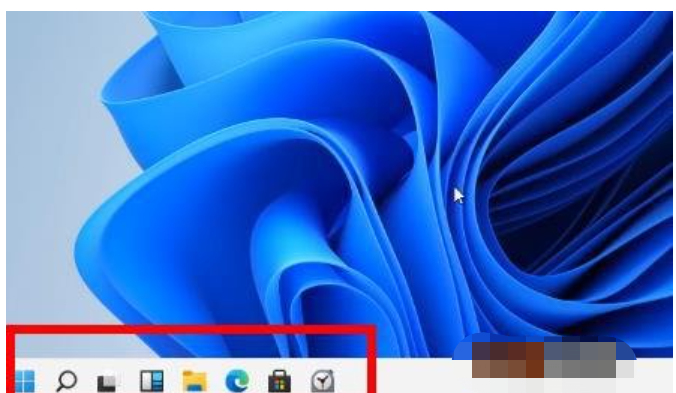
3、然后选择里面的“设备管理器” 。

4、进入之后可以看到“显示适配器”选项 , 点击进入 。

5、右击自己的显卡 , 然后点击“卸载设备” 。

6、卸载完成后重新下载一个驱动进行安装 ,最后重启一下电脑就可以解决问题了

方法二:重置 winsock 目录
1、鼠标右键点击任务栏上的【开始图标】,选择Windows 终端 (管理员)。

2、在窗口中输入【netsh winsock reset】命令,按下回车键执行。

3、提示【成功地重置 winsock 目录。你必须重新启动计算机才能完成重置】即可。

方法三:重新启动DNS Client的服务
1、按下键盘(Win+R)组合键打开运行框,输入【cmd】,按回车打开命令提示符窗口。

2、在命令提示符窗口中输入【ipconfig /flushdns】 命令,回车键执行,提示已成功刷新 DNS 解析缓存即可。

3、DNS缓存信息清空之后,再次输入命令来检查;
ipconfig /displaydns 显示 DNS 解析程序缓存的内容。
ipconfig /flushdns 清除 DNS 解析程序缓存。
ipconfig /renew 更新指定适配器的 IPv4 地址。
ipconfig /registerdns 刷新所有 DHCP 租用并重新注册 DNS 名称。
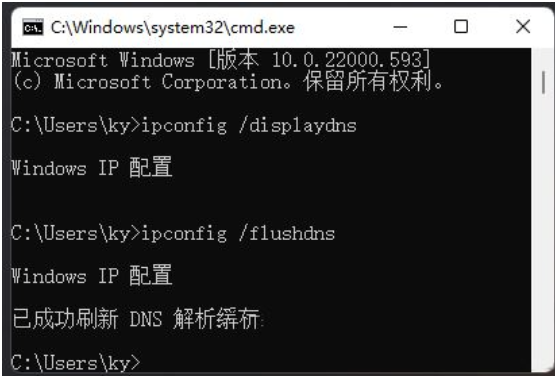
4、如果在执行【ipconfig /flushdns】命令的时候,提示无法刷新 DNS 解析缓存:执行期间,函数出了问题,一般是本地的 DNS Client 服务没有正常启动导致的。打开运行框,输入(services.msc)打开服务界面,找到【DNS Client】的服务,重新启动即可。

总结:
1、卸载驱动重新安装
2、重置 winsock 目录
3、重新启动DNS Client的服务
 有用
26
有用
26


 小白系统
小白系统


 1000
1000 1000
1000 1000
1000 1000
1000 1000
1000 1000
1000 1000
1000 1000
1000 1000
1000 0
0猜您喜欢
- win11系统有什么要求简述2023/01/16
- 电脑如何自己重装系统Windows11..2022/08/03
- 宏基重装系统windows11的教程..2022/08/20
- 怎么设置win11多窗口布局2022/08/15
- ANSa能在Win11上使用吗?揭秘原因与安装..2024/05/24
- win11电脑磁盘分区的教程图解..2021/11/22
相关推荐
- win11专业版在哪下载并重装2022/10/28
- 小白系统安装后怎么激活win11系统..2021/09/20
- win11激活密钥教育版2022版分享..2022/03/06
- AMD升级Win11后电脑卡顿?解决方法大揭..2024/01/02
- win11元神怎么卸载的方法2023/01/03
- 深入解析Win11浏览器:功能特点与优化技..2024/08/31














 关注微信公众号
关注微信公众号



